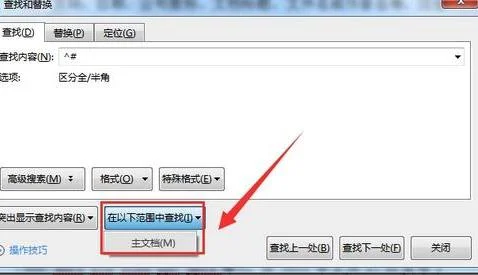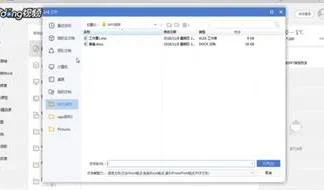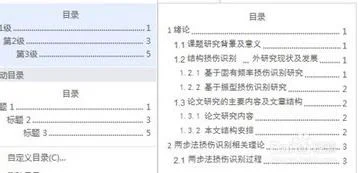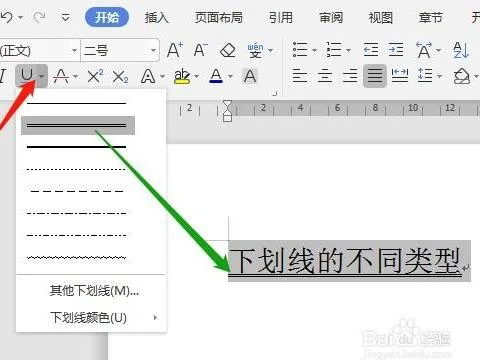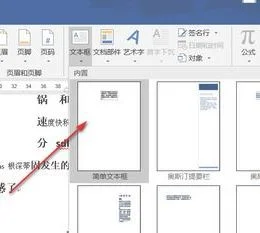1.如何在手机WPS表格中间加行
WPS手机版中插入新一行的操作是,选中你要插入行的所在的单元格,然后点插入单元格,会出现几个选项,选插入整行即可。插入列也是一样的。
电脑表格插入行教程
1. 选中一个行,右键点击鼠标,选中插入。
2. 这个时候我们就可以看到一个新的行就插入进去了,他的格式是和上一行一样的。
3. 如果我们选中的是第一行,这个时候点击插入,效果如图所示。他的行高是默认高度。
2.WPS表格线不够怎样加表格线
第一步:用按住鼠标左键,框选出所要增加表格线的表格范围、。
第二步:点击开始选项下”田字格“形状右侧的下拉小三角,若列表内没有符合条件的边框则选择最下面的”其他边框“选项。
第三步:在弹出的”单元格格式“窗口首先选择表格线的样式。
第四步:点击颜色选项中色块右侧的下拉下三角可以对颜色进行更改。
第五步:确定了样式和颜色以后对表格边框的哪条边框线需要添加进行设置。在”预置“栏有外边框和内边框的快捷选择,也可以在”边框“栏逐条选择。
第五步:设置完成后点击右下角的”确定“按钮即可。
下图绿色表格线的位新添加的,注意第三步、第四步、第五步的设置顺序不能颠倒。
3.手机wps office表格如何插入一行
手机WPS表格插入一行教程如下:
1,打开手机WPS中的表格。
2,确定新插入行的后一行的位置,并点击所在行的行数。
3,直接点击插入行即可。
拓展资料:
WPS Office是由金山软件股份有限公司自主研发的一款办公软件套装,可以实现办公软件最常用的文字、表格、演示等多种功能。具有内存占用低、运行速度快、体积小巧、强大插件平台支持、免费提供海量在线存储空间及文档模板。
支持阅读和输出PDF文件、全面兼容微软Office97-2010格式(doc/docx/xls/xlsx/ppt/pptx等)独特优势。覆盖Windows、Linux、Android、iOS等多个平台。WPS Office支持桌面和移动办公。且WPS移动版通过Google Play平台,已覆盖的50多个国家和地区。
4.手机怎样弄三线表
当我们在wps文字中插入表格时,默认的样式如下图所示,表格的行、列都以实线的样式展示在屏幕,如图所示。
现在我们要把上图所示的表样改成需要的三线表,要怎么做呢?接下来介绍具体的方法:
首先把鼠标移至表格上,单击鼠标右键后,弹出下图所示的窗口。
单击下图所示位置的[表格属性]命令
单击后,会弹出下图示的对话窗口,选择[表格]。
单击[表格]后,弹出对话窗口如下图所示,这时我们选择[边框和底纹]后,单击[边框和底纹]。
首先我们要把现有表格默认的表格线设置为无边框的样式,按下图所示,将[边框和底纹]中的[设置]选项中设置为[无]。
当[边框和底纹]中设置为[无]时,表格的实线变成了虚线,如下图所示。
按下图一标记位置进行设置后,效果如下图二所示。
按下图一所示位置设置后,效果如图二所示
选择要画线条的行,如下图所示
重复第9步骤,将选中的行进行下边框的设置,效果如下图所示。这样一个完整的三线表格就在wps文字中完成了。